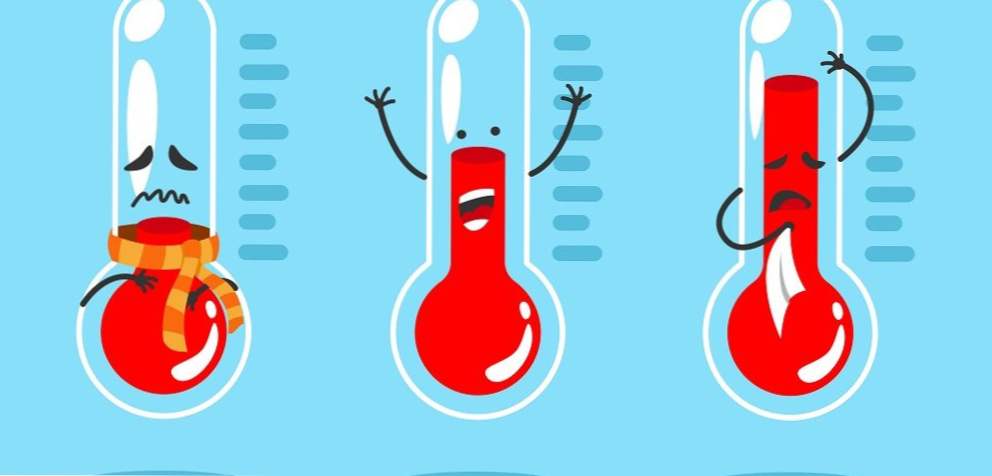

La CPU o l'unità centrale di elaborazione è il piccolo pezzo di hardware che fa funzionare tutto. Pensala come il cervello del tuo computer. Quando accendi il computer o il laptop, la CPU inizia a funzionare e non si ferma finché non la spegni.
Proprio come ogni tecnologia che funziona, è più calda della temperatura ambiente. La maggior parte delle CPU ha una temperatura minima e massima, oltre a quella nota come temperatura ottimale. La temperatura ottimale non è un numero esatto, è un intervallo. La maggior parte dei processori oggi dovrebbe funzionare nell'intervallo da -20 a 100 gradi Celsius. Se consideriamo ciò, la temperatura di lavoro ottimale dovrebbe essere tra 30 e 60 gradi, soprattutto se si tratta di un laptop o desktop in cui i desktop tendono ad avere una temperatura della CPU leggermente inferiore. Andare al di sotto dei 30 gradi non dovrebbe causare troppi problemi, ma andare oltre potrebbe causare molti problemi. Inizialmente, il throttling termico si avvierà dove la CPU si abbasserà deliberatamente per raffreddarsi in modo che non si danneggi da solo. Il superamento di 100 gradi per periodi più lunghi lo brucerà e potrebbe danneggiare anche la scheda madre.
Come monitorare la temperatura della CPU
Dal momento che la temperatura alla quale la CPU opera è importante da monitorare, in questo articolo ti mostreremo come monitorarla per poter prendere alcune precauzioni prima di danneggiare il tuo computer. Ci sono molti programmi su internet che possono mostrarti la temperatura, ma abbiamo scelto Core Temp a causa della sua capacità di mostrare la temperatura sulla barra delle applicazioni in modo che tu possa tenerlo d'occhio.
1. Scarica l'installazione dal sito Web dello sviluppatore e avvia il programma di installazione
2. Fai clic su "Avanti"
3. Accettare il contratto e fare clic su "Avanti"

4.Scegli il percorso di installazione e fai clic su "Avanti"

5. Selezionare la funzionalità aggiuntiva che si desidera installare e fare clic su "Avanti"

6. Fare clic su "Installa" e una volta completata l'installazione, fare clic su "Avanti", quindi su "Fine"

L'applicazione verrà avviata e riceverai alcuni dettagli sulla tua CPU.

Impostazioni in Core Temp
Ci sono un sacco di impostazioni attraverso le applicazioni che è possibile modificare, ma a questo punto, ti mostreremo come far funzionare l'applicazione all'avvio di Windows e ridotta a icona.
1. Avvia l'applicazione
2. Sotto "Opzioni" clicca su "Impostazioni"
3. Nella scheda "Generale" assicurati che "Avvia Core Temp con Windows" sia selezionato

4. Nella scheda "Display" assicurati che "Start Core Temp minimized" sia spuntato

Tieni presente che sarà necessario ridurre a icona l'app per mantenerla in esecuzione in background. Altrimenti se chiudi la finestra l'applicazione verrà chiusa e dovrai eseguirla di nuovo.
Come mostrare la temperatura della CPU nella barra delle applicazioni
1. Fare clic con il pulsante destro del mouse su uno spazio vuoto sulla barra delle applicazioni e fare clic su "Impostazioni barra delle applicazioni"
2. Scorri verso il centro e clicca su "Seleziona quali icone appaiono sulla barra delle applicazioni"

3. Passare all'elenco e individuare i due elementi che indicano "Temperatura CPU e informazioni di sistema ..." e accenderli entrambi

4. Una volta completati questi passaggi, vedrai le temperature a destra sulla barra delle applicazioni
Domande e risposte frequenti
D: Posso eseguire questa applicazione su versioni precedenti di Windows?
R: Sì, è possibile eseguire l'applicazione su Windows XP e versioni successive, incluso alcuni server Windows. Controlla il loro sito Web per i dettagli
D: Avrà un impatto sulle prestazioni sul mio computer?
A: No. È un'applicazione molto leggera che non avrà alcun impatto sulle prestazioni.
D: La mia CPU si sta surriscaldando. Come posso evitare che si esaurisca?
A: Una CPU può funzionare più caldo del solito per molte ragioni. Prova a riavviare il computer nel caso in cui qualche processo sia il colpevole. Se la temperatura non scende al di sotto di un punto sicuro, significa che il raffreddamento non funziona o che la pasta termica si è asciugata e non svolge il suo lavoro come previsto, o anche il sistema di raffreddamento è pieno di polvere. Se questo è il caso, allora si consiglia di portarlo da un professionista che individuerà il problema e lo rimuoverà.

